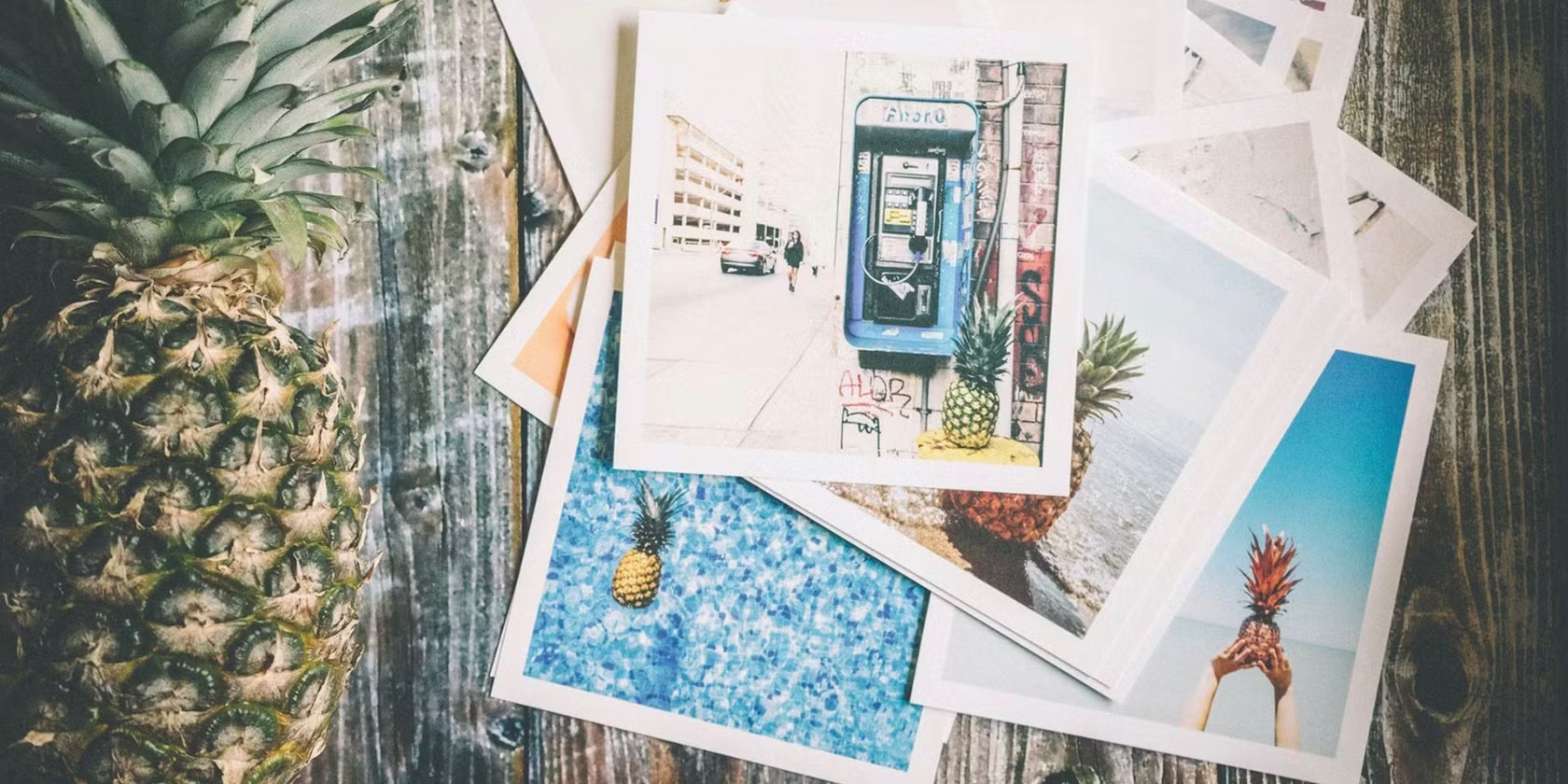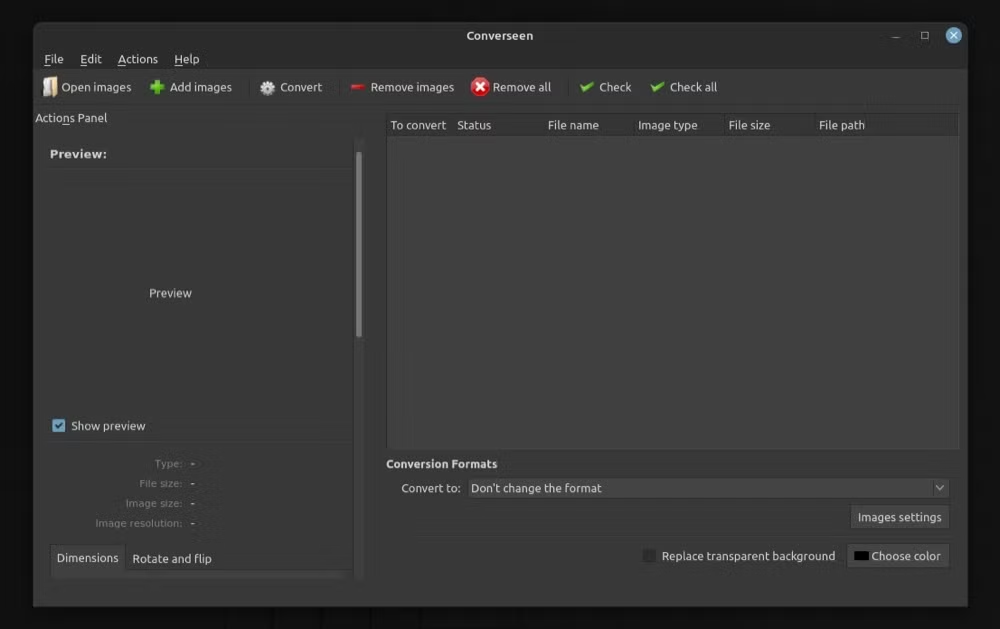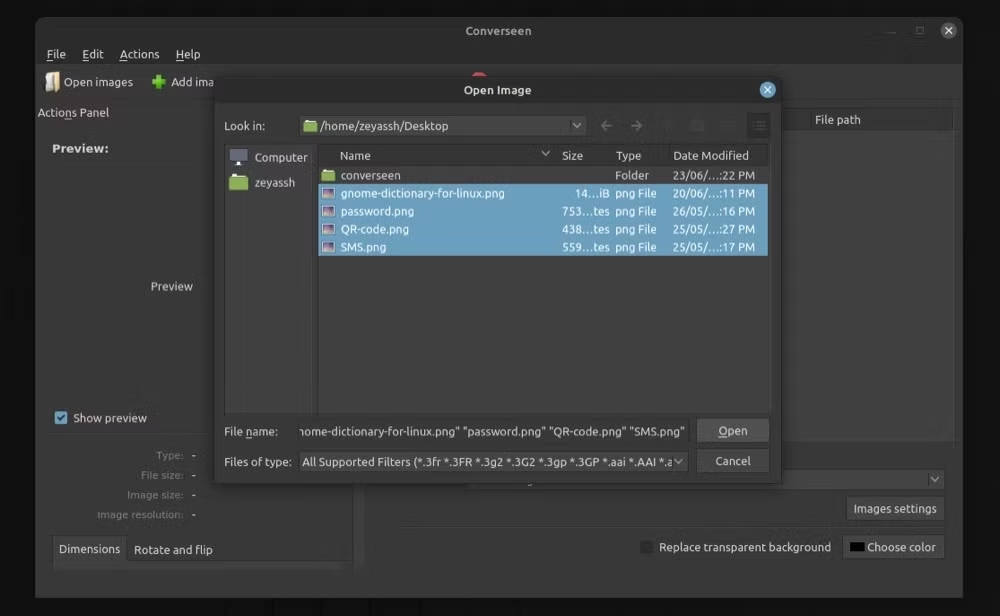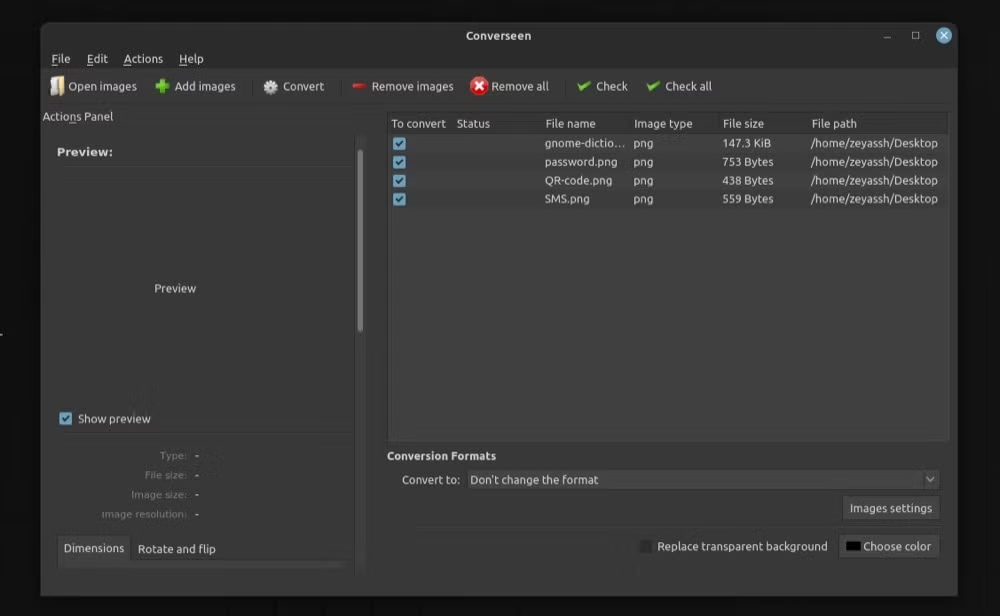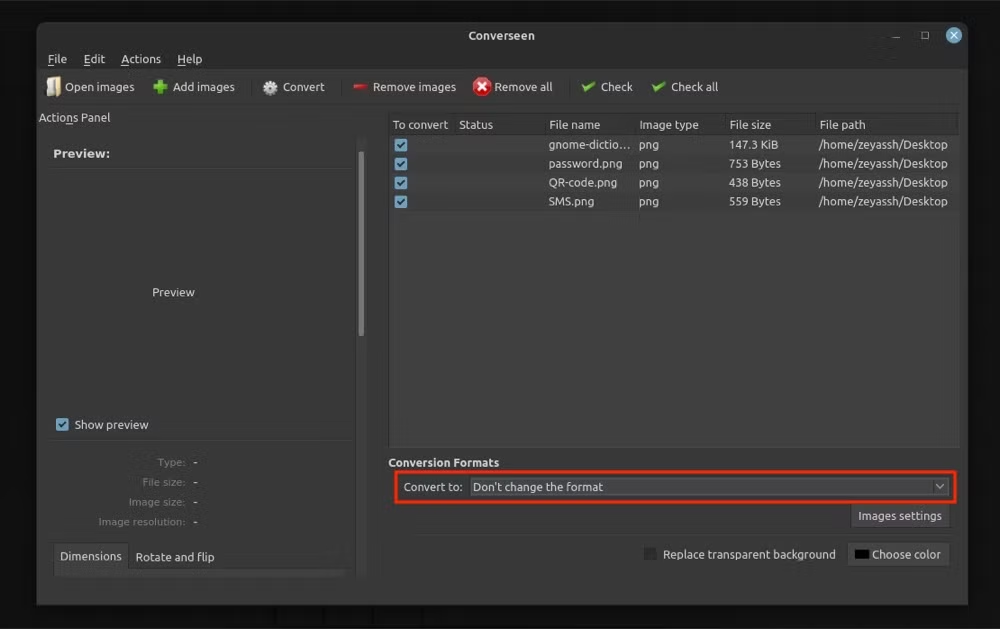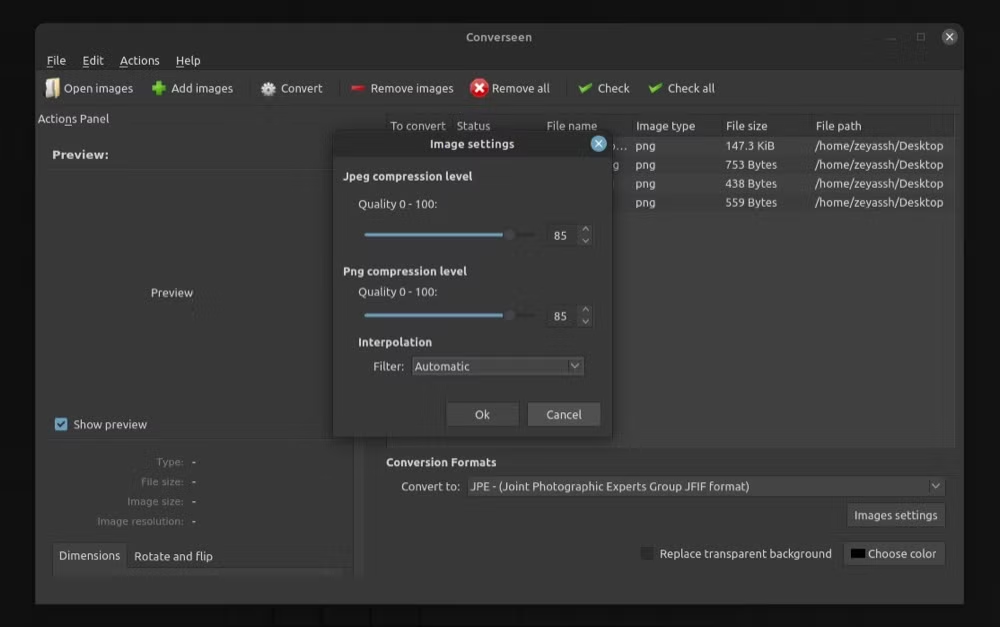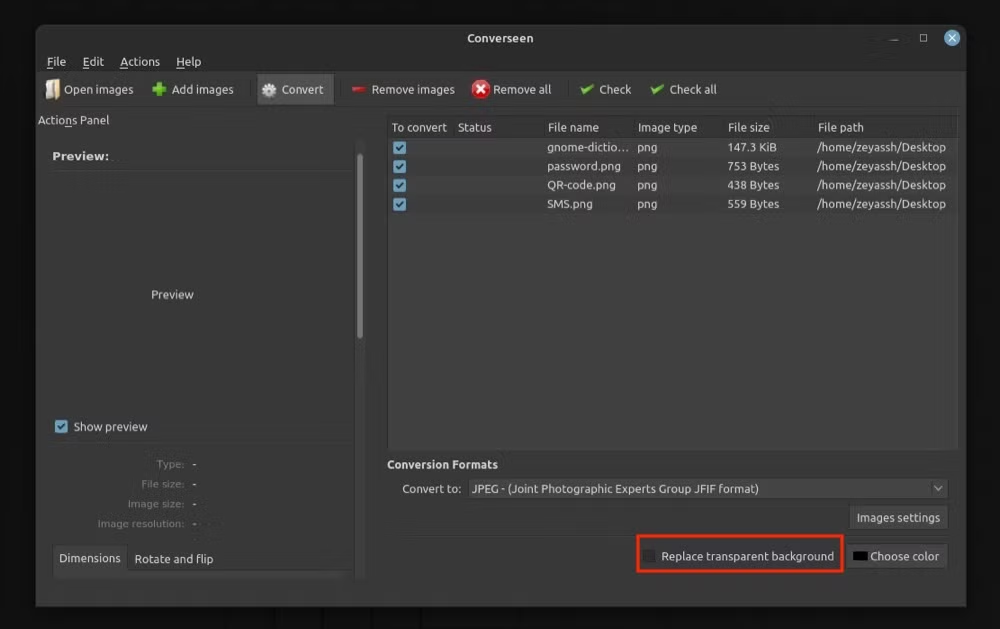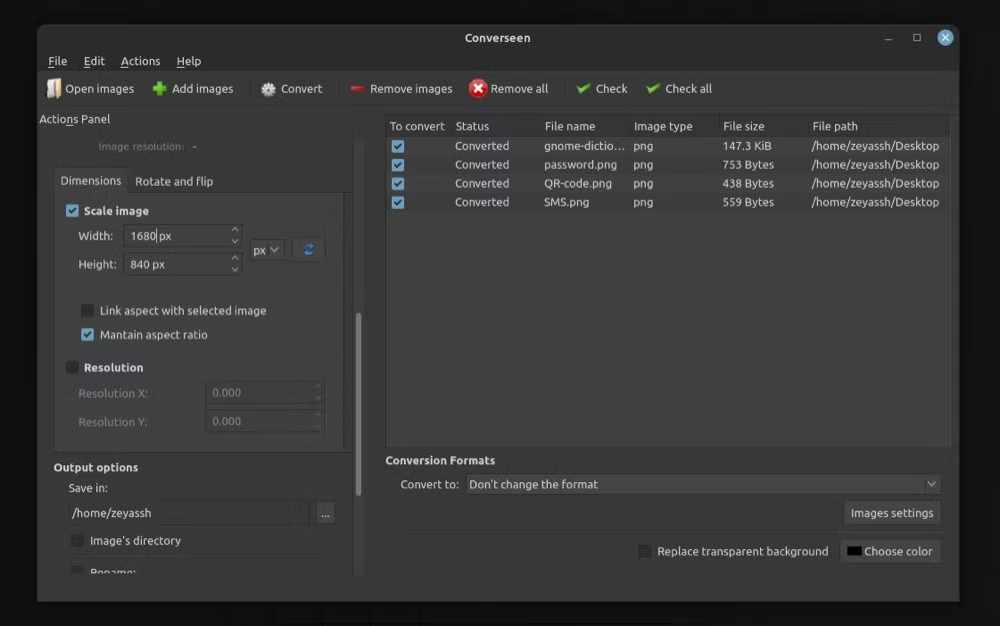如何使用 Converseen 在 Linux 上批量转换图像并调整图像大小
借助 Converseen(一款 GUI 批量图像处理工具),在 Linux 上一次更改多个图像的文件扩展名和分辨率非常容易。
在 Linux 上转换图像或调整图像大小非常简单:您可以选择适合您需求的图像编辑器,然后按照一系列步骤来执行这些操作。但是,当您的图像编辑器不支持批处理操作时,就会出现问题,许多图像处理软件都会出现这种情况。
但值得庆幸的是,有像 Converseen 这样的工具,它们使得在 Linux 中对图像执行批量操作比看起来容易得多。
让我们深入了解 Converseen,看看如何使用它在 Linux 上批量调整大小和转换图像。
什么是Converseen?
Converseen 是一款用于批量图像转换和调整大小的开源 GUI 软件。它的核心使用 ImageMagick(一种流行的基于 CLI 的图像处理实用程序,支持 100 多种图像文件格式,如 JPEG、JPEG-2000、PNG、SVG、DPX、EXR 等)来促进批量图像处理。
使用 Converseen,您可以一次转换、调整大小、翻转和旋转一张或多张图像。此外,如果您需要在线共享图像,您还可以压缩图像以减小其大小。
康维森特点
以下是 Linux 上可用的所有 Converseen 功能的列表:
批量图像转换
批量调整图像大小
批量图片重命名
旋转和翻转图像
压缩图像
能够将 PDF 转换为单个图像
如何在 Linux 上安装 Converseen
Converseen 可在大多数主要 Linux 发行版上使用。以下是如何将其安装到您的计算机上。
如果您使用的是 Debian 或 Ubuntu,请打开终端并运行以下命令来安装 Converseen:
sudo apt install converseen在 Fedora、CentOS 或 Red Hat Enterprise Linux (RHEL) 上,使用:
sudo dnf install converseenArch Linux 或 Manjaro 用户可以使用以下命令安装 Converseen:
sudo pacman -Sy converseen如果您在计算机上使用任何其他 Linux 发行版,您可以通过 Flatpak 安装 Converseen。为此,首先确保您的系统支持 Flatpak。为此,请打开终端并运行:
flatpak --version如果返回版本号,则表明您的系统上存在 Flatpak,您可以继续进行 Converseen 安装。否则,请先查看我们的 Flatpak 指南,将其安装到您的系统上。
安装 Flatpak 后,运行以下命令来安装 Converseen:
flatpak install flathub net.fasterland.converseen第一次运行
在 Linux 计算机上安装 Converseen 后,您就可以使用它了。
打开应用程序菜单,搜索Converseen,然后启动它。 Converseen 会用它的主屏幕迎接您,其中有很多菜单和选项。
正如您所看到的,此窗口分为两个部分:在左侧,您有操作面板,您可以从中选择要对图像执行的操作,以及它的操作面板。右侧有一个文件选择器窗口,可让您根据从左侧窗格中选择的操作设置图像属性。
此外,Converseen 中还有一个工具栏。它位于顶部,包括打开图像、添加图像、转换、删除图像、等选项>全部删除、选中和全部选中。
如何使用Converseen批量转换图像
Converseen 的主要功能之一是能够一次性批量转换图像。因此,如果您有一堆图像(例如 PNG 格式)想要转换为 JPG,您只需选择适当的输出格式,Converseen 就会立即将它们转换。
为此,您需要执行以下步骤:
单击工具栏中的添加图像按钮。
打开文件管理器后,导航到包含要转换的图像的文件夹,选择它们,然后单击打开将它们导入到 Converseen 中。
单击工具栏中的全选按钮以选择刚刚导入的所有图像。
点击转换格式下转换为旁边的下拉按钮,然后从列表中选择一种格式。
单击图像设置按钮可访问压缩级别和插值设置。根据您的喜好进行设置,然后单击确定。
如果您尝试转换的图像具有透明背景,您可以选择选中替换透明背景选项并为其背景选择新颜色。
最后,点击工具栏中的转换按钮开始转换过程。
转换完成后,单击状态窗口中的打开目标按钮,Converseen 将打开保存转换后图像的目录。
如何使用 Converseen 一次性批量调整多个图像的大小
与批量图像转换非常相似,Converseen 也适用于批量图像调整大小。请按照以下步骤了解如何使用 Converseen 在 Linux 上批量调整图像大小:
打开 Converseen,单击添加图像,然后选择要调整大小的所有图像。
点击全选可选择所有导入的图片进行操作。
单击左侧窗口中的尺寸选项卡,然后选中其下方的缩放图像复选框。
单击下拉框并选择 px 或 % 作为您的首选单位。
在各自的字段中输入图像所需的宽度和高度。
如果需要,请选中保持纵横比选项。我们建议您这样做以保持图像的原始外观完好无损。
单击转换按钮开始操作。
Converseen 完成图像大小调整后,点击打开目标按钮即可访问调整大小的图像。
Linux 上的批量图像处理操作变得简单
Converseen 是一个非常方便的工具,可以简化 Linux 上的批量图像调整大小和转换需求。它具有简单的界面,并且非常易于使用,因此您可以轻松地在不同格式之间转换多个图像或有效地调整它们的大小,同时保持其整体质量完好无损。
当然,图像转换和调整大小只是 Converseen 的两个用例,您可以使用该软件旋转和翻转图像、压缩图像以及更改图像的分辨率。
或者,如果您只想一次重命名多个图像,还有其他几种方法可以在 Linux 计算机上有效地批量重命名文件。